手机上如何关闭电脑上的微信 在手机上怎么退出在电脑上登录的微信账号
日期: 来源:贝斯特安卓网
在日常生活中,我们经常会碰到这样的情况:在电脑上登录了微信账号,却又想在手机上操作,这时候我们就需要知道如何在手机上关闭电脑上登录的微信账号。虽然听起来可能有些复杂,但只要按照正确的步骤操作,就能轻松实现在手机上退出电脑上登录的微信账号。接下来就让我们一起来看看具体的操作方法吧。
在手机上怎么退出在电脑上登录的微信账号
具体方法:
1.首先,在启动电脑版微信之后。然后点击打开手机上的微信图标,进入到手机微信的界面(如图所示)。
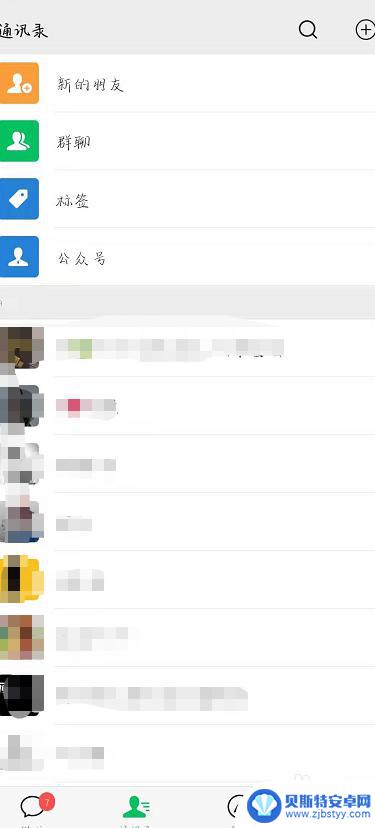
2.这时,将会弹出一个微信登录的确认对话框。如果你想登录电脑版微信,则可以在这个确认对话框中点击“登录”。否则,则可以点击“取消登录”。
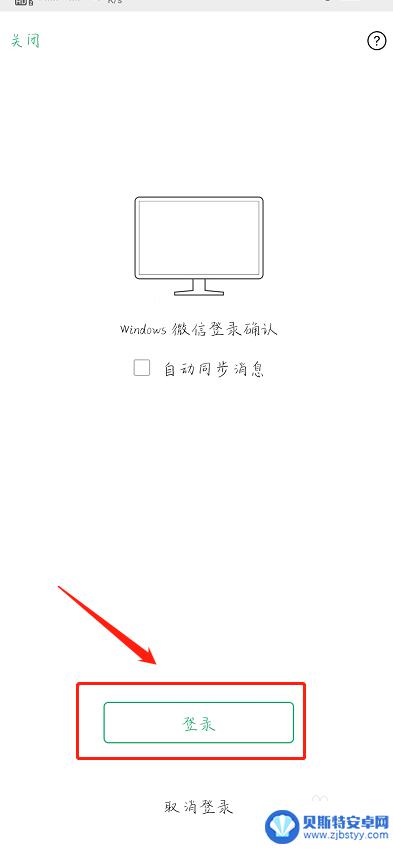
3.登录电脑版微信之后,将会在手机微信界面的顶部看到一个提示条。上面写着“Windows微信已登录,手机通知已关闭”(如图所示)。
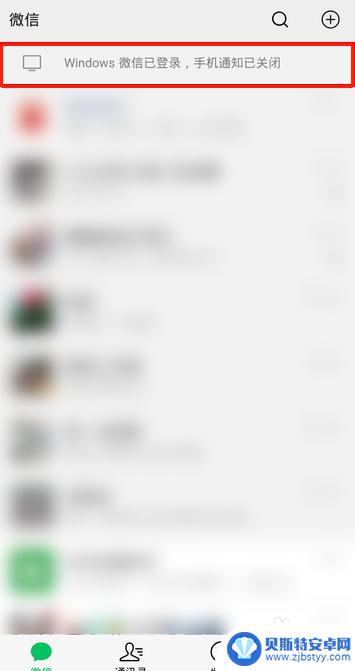
4.如果想强行让电脑版微信下线,则可以点击这个提示条。接着,在弹出的界面中点击“退出Windows微信”(如图所示)。
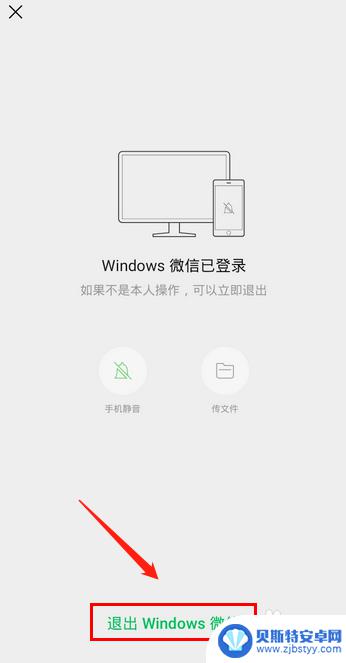
5.随后,会弹出一个确认对话框。在这个对话框中点击“退出”(如图所示)。点击之后,电脑版微信就会立刻下线了。
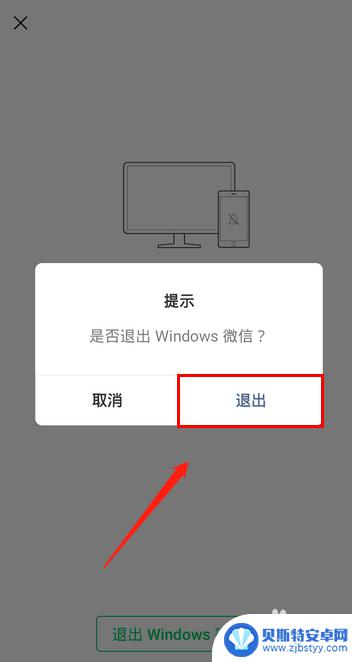
以上就是手机上如何关闭电脑上的微信的全部内容,碰到同样情况的朋友们赶紧参照小编的方法来处理吧,希望能够对大家有所帮助。
相关教程
-
电脑登陆微信手机怎么退出登陆 怎样在电脑上退出手机微信登录
-
手机微信退了电脑怎么保持登陆 电脑登录微信手机退出后如何让电脑保持在线
-
微信怎么设置电脑自动登录 怎么在电脑上设置微信开机自动登录账号
-
手机怎么确定电脑退出微信登录 怎样用手机取消微信电脑登录
-
微信电脑登录手机怎么信息有提示 在电脑上用微信登录时如何开启手机通知
-
如何电脑登录微信不显示聊天记录 微信电脑版怎么清除聊天记录
-
手机能否充值etc 手机ETC充值方法
-
手机编辑完保存的文件在哪能找到呢 手机里怎么找到文档
-
手机如何查看es文件 手机ES文件浏览器访问电脑共享文件教程
-
手机如何使用表格查找姓名 手机如何快速查找Excel表格中的信息












